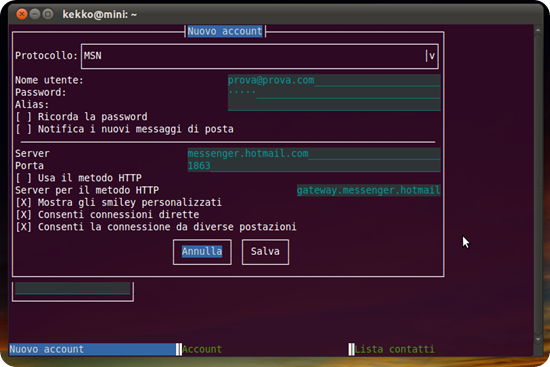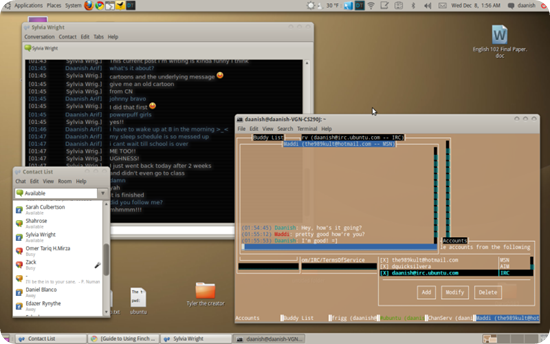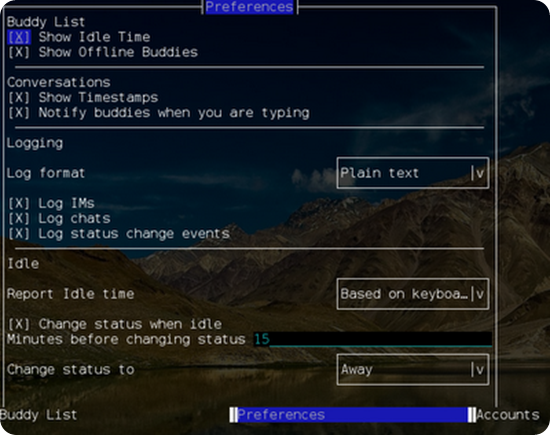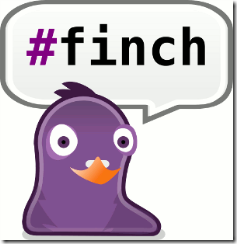 Per l’accesso e l’utilizzo di protocolli di messaggistica istantanea senza interfaccia grafica, uno dei software che può essere utilizzato è Finch.
Per l’accesso e l’utilizzo di protocolli di messaggistica istantanea senza interfaccia grafica, uno dei software che può essere utilizzato è Finch.Esso non è altro che una versione con interfaccia minimale, utilizzabile da console, di Pidgin, progetto di cui fa parte.
Finch permette di cambiare lo status, il tempo di inattività, supporta i plugin, il trasferimento di file, suoni, messaggi di stato, timestamp della chat e la personalizzazione della lista dei contatti.
Inoltre, permette anche di cambiare e ricordare la posizione e le dimensioni delle finestre.
L’installazione è semplicissima, infatti il programma può essere trovato nei repository:
sudo apt-get install finch
oppure può essere utilizzato Ubuntu Software Center ricercando il programma “finch” (senza virgolette) e installandolo cliccandoci sopra. L’installazione si avvia immediatamente.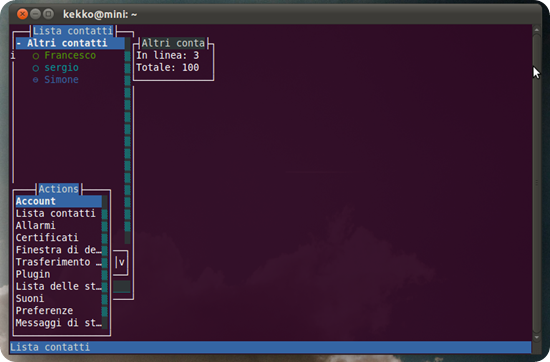
L’aspetto è molto simile a quello di Pidgin, almeno per quanto riguarda i contenuti delle “finestre”, la gestione degli account e l’uso del programma; l’unica differenza è che bisogna muoversi con la tastiera. A tal proposito, se si sta utilizzando Finch tramite gnome-terminal, è fondamentale disabilitare le scorciatoie di sistema di quest’ultimo. Lo si può fare entrando in Modifica → Scorciatoie da tastiera e togliendo la spunta alle due caselle in alto.
Prima di iniziare ad utilizzare il programma occorre chiarire come muoversi tra le varie parti del programma. Per spostarsi tra i vari controlli all’interno di una finestra si devono utilizzare le frecce Avanti e Indietro o Tab. Per selezionare un valore dai controlli a tendina invece occorre utilizzare le frecce Su e Giù ed Invio. Per muoversi tra le varie finestre la combinazione richiesta è Alt-N o Alt-P, per chiudere la finestra selezionata Alt-C, per mostrare il menù del programma Alt-A. Infine per uscire premere Alt-Q.
Le finestre possono anche essere spostate all’interno dello spazio a disposizione del terminale.; basta premere Alt-M e muovere le frecce direzione. Una volta trovata la posizione non bisogna far altro che premere Invio per uscire da questa modalità. La prima operazione da effettuare, a meno che non si utilizzi già Pidgin, è la creazione di un nuovo account scegliendo il tipo, e riempiendo i vari campi necessari per ciascun protocollo:
Una volta terminata la creazione, Finch si connetterà al servizio mostrandoci la tipica lista degli utenti in linea (cercatela tra le finestre attive utilizzando Alt-N). Basta selezionare uno dei contatti e premere invio per aprire la finestra di chat. L’utilizzo, soprattutto il movimento tra le finestre, non è tra i più semplici ma con un po’ di pratica tutto sarà più semplice. Di sicuro Finch è un software utilissimo in caso di emergenza, almeno se c’è bisogno di utilizzare protocolli di IM (msn, yahoo, icq, etc). Finch può essere anche utilizzato per connettersi a server IRC, anche se, per accedere a quest’ultimo protocollo, si consiglia l’utilizzo di software ad-hoc (ad esempio irssi).
Scorciatoie da tastiera.
- Alt + Q per uscire
- Alt + A per aprire la finestra delle opzioni
- Alt + N per passare alla finestra successiva
- Alt + C per chiudere la finestra corrente
- Alt + R per ridimensionare una finestra
- Tab per passare attraverso le opzioni
- Spazio per spuntare/deselezionare un’opzione.
fonte: TuxJournal

Ricerca personalizzata
Se ti è piaciuto l'articolo, iscriviti al feed per tenerti sempre aggiornato sui nuovi contenuti del blog:
Trovato questo articolo interessante? Condividilo sulla tua rete di contatti in Twitter, sulla tua bacheca su Facebook, in Linkedin, Instagram o Pinterest. Diffondere contenuti che trovi rilevanti aiuta questo blog a crescere. Grazie!